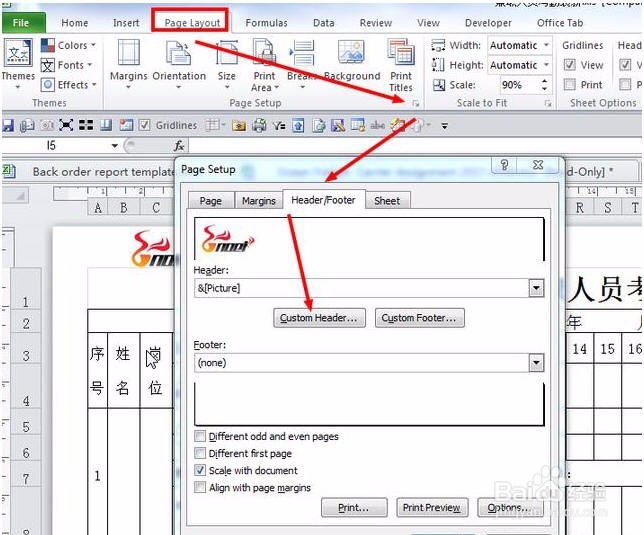1、【插入页眉页脚】这个菜单命令,我们实在找不到入口的话,就点击插入页眉页脚,会激活页面,这个时候我们就能看到logo了。
2、【页面布局】视图下面,所以这提示我们,找到了另外一个进入页眉页脚的入口,我们可以直接切换视图而不用插入的方式来激活。
3、我们在【页面设置】菜单里面其实也能进入设置,如下截图。我更倾向于通过这种方式来控制设置,因为更直观。
4、进入页眉设置后,在图中所指的区域删掉里面的代码文字,点OK,返回即可看到logo没了。
5、默认划分了左、中、陴查哉厥右三块区域,我们假如想放到左上角,我们可以选择left section,然后点击插入图片就好了,点击ok,退回来,可以预览看看效果。
6、好像有点偏大,占了位置蛮多的,这时候我们可以再进入调整。鼠标放到编辑框后选择图片格式按钮,进行调整,比如缩小比例。
7、经过调整后,效果好多了,我们可以一路点击OK退出来就大功告成了。